Cómo grabar y compartir videos rápidos con Loom
Si necesitas transmitir una idea o proceso específico a tus compañeros de trabajo y deseas hacerlo de manera visual, enviar correos electrónicos o realizar llamadas telefónicas no sería la mejor opción. En esos casos, un video rápido puede hacer el trabajo, y para ello puedes utilizar un programa gratuito llamado Loom. Con Loom, puedes grabar y compartir videos rápidos en los que te comunicas con otros empleados.


Puedes utilizar Loom con varios propósitos. Tal vez estás compartiendo un documento o pantalla en tu PC y deseas incluir un video que brinde contexto sobre el contenido. Quizás deseas brindar comentarios sobre un tema específico a otras personas en tu equipo. O tal vez te gustaría compartir información antes de una reunión para reducir el tiempo que todos tienen que pasar en esa reunión.
VER: Comandos de Windows, Linux y Mac que todos deben conocer (PDF gratuito) (Newsmatic)
Loom te permite recortar el video antes de compartirlo. Tú y otras personas incluso pueden grabar videos en diferentes momentos y en diferentes dispositivos. Luego puedes unir todos los videos separados en una sola presentación. Loom funciona en la web, así como en Windows, macOS, iOS, iPadOS y Android. En este artículo, voy a cubrir el proceso para grabar un video desde el sitio web.
Cómo grabar un video desde el sitio web de Loom
Primero, dirígete al sitio web de Loom y haz clic en el botón para obtener Loom de forma gratuita. Necesitarás una cuenta para utilizar el programa, pero puedes iniciar sesión con Google, Slack, Outlook o Apple, o crear una nueva cuenta utilizando tu propio correo electrónico. Configura tu cuenta con tu nombre y una contraseña.
 Cómo usar Trello como una barra lateral en Firefox
Cómo usar Trello como una barra lateral en FirefoxDespués de verificar tu dirección de correo electrónico, Loom te preguntará cómo planeas utilizar el servicio: de forma personal, profesional o educativa. Luego se te pedirá que nombres tu espacio de trabajo en línea donde se pueden acceder a todos tus videos.
En la siguiente pantalla, agrega las direcciones de correo electrónico de tus colegas a quienes deseas que puedan acceder y colaborar en los videos almacenados en tu biblioteca en línea. Luego haz clic en el enlace para continuar en el espacio de trabajo.
En la ventana de tu espacio de trabajo, puedes realizar diversas tareas, pero te recomiendo que primero veas los videos cortos pregrabados que explican cómo y por qué usarías Loom (Figura A).
Figura A
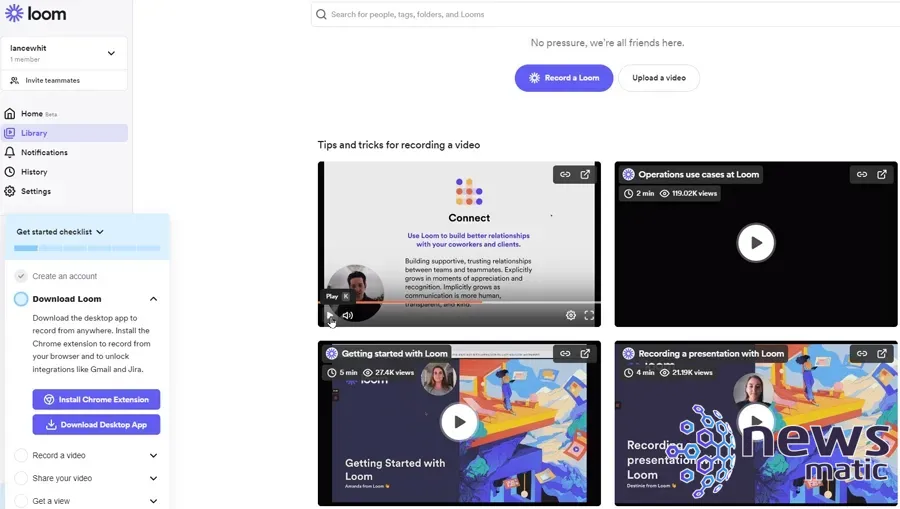
A continuación, puedes crear un video desde tu navegador. En este caso, es posible que desees mostrarle a un colega un recorrido o demostración de un documento, sitio web u otra pantalla en tu PC. Haz clic en el botón para grabar con Loom. Haz clic en el botón para comenzar la grabación. Elige si quieres compartir toda la pantalla, una sola ventana o una pestaña de Chrome. Haz clic en Compartir (Figura B).
 Cómo instalar Trello en macOS: la aplicación oficial para una mejor gestión de proyectos
Cómo instalar Trello en macOS: la aplicación oficial para una mejor gestión de proyectosFigura B
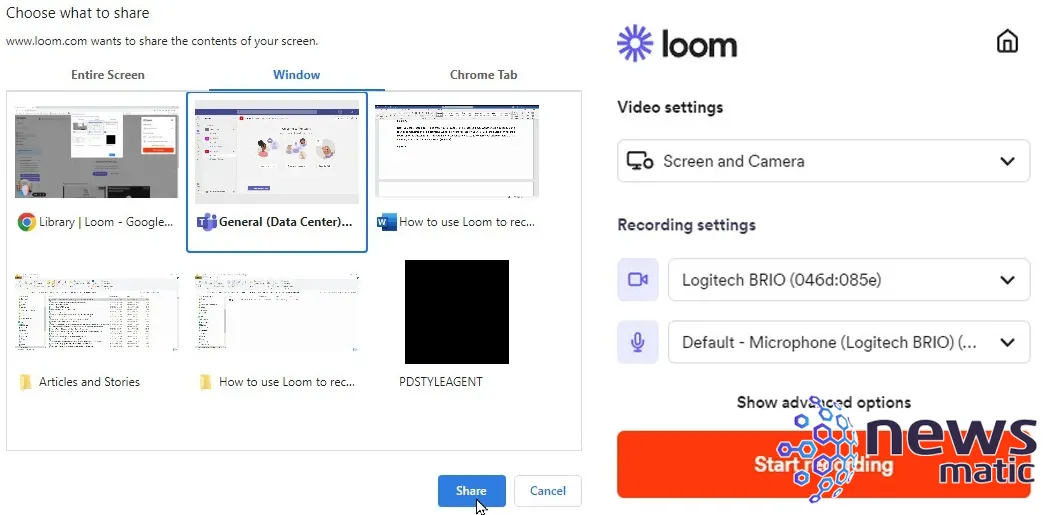
Graba y narra tu video. Aparecerá una pequeña barra de herramientas de grabación en la parte inferior izquierda, donde puedes pausar o cancelar la grabación.
Cuando hayas terminado, haz clic en el botón para detener. Tu video aparecerá en otra página del navegador para que puedas reproducirlo (Figura C).
Figura C
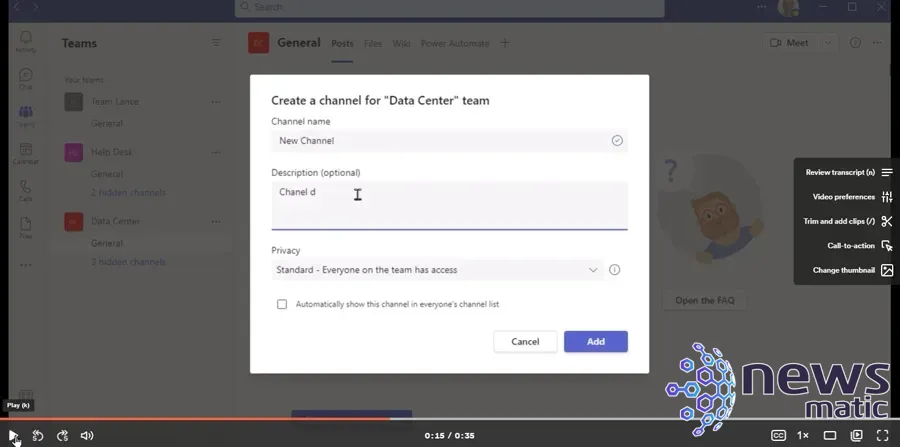
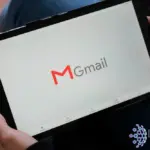 Cómo integrar Trello con Gmail: una forma eficiente de mejorar tu flujo de trabajo
Cómo integrar Trello con Gmail: una forma eficiente de mejorar tu flujo de trabajoRepite ese proceso para cualquier video adicional que desees grabar.
Ahora supongamos que tienes algunos videos que necesitas editar. En tu espacio de trabajo, haz clic en la biblioteca para mostrar las miniaturas de los videos que has grabado. Haz clic en un video específico. Desde el pequeño menú a la derecha, haz clic en la opción para recortar y agregar clips (Figura D).
Figura D
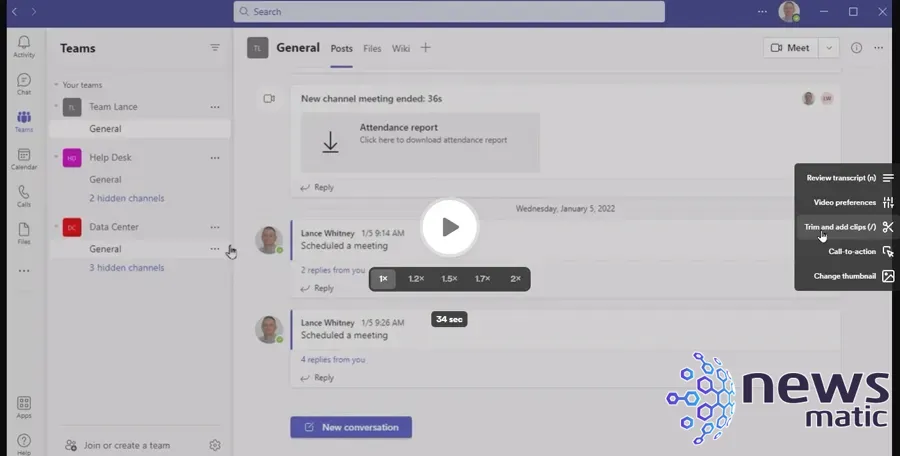
Para recortar el video al principio, mueve el cabezal de reproducción en la línea de tiempo hasta el punto donde deseas recortar y haz clic en el botón para dividir. Selecciona la porción al principio que deseas eliminar de tu video y haz clic en el botón para eliminar el clip (Figura E).
Figura E
 Cómo instalar y utilizar BigPicture
Cómo instalar y utilizar BigPicture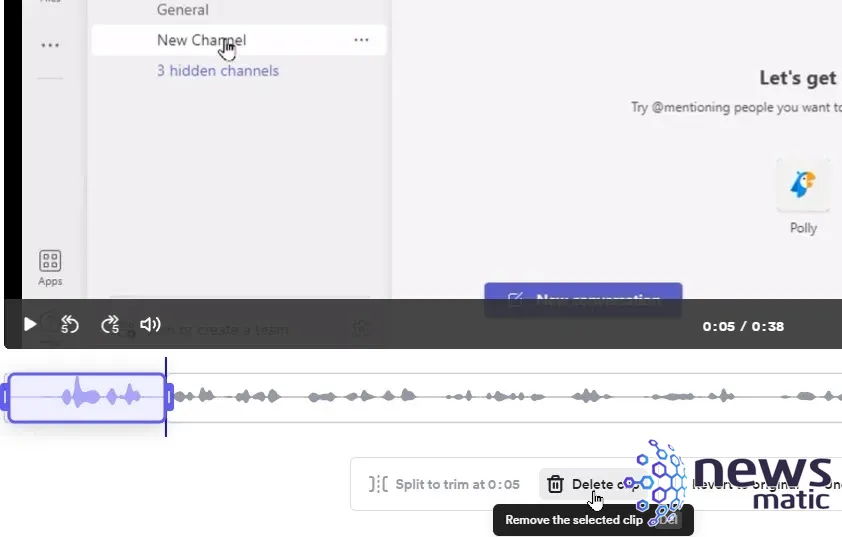
Para agregar videos adicionales al actual, haz clic en el botón para agregar un clip. Selecciona el video que deseas agregar (Figura F).
Figura F
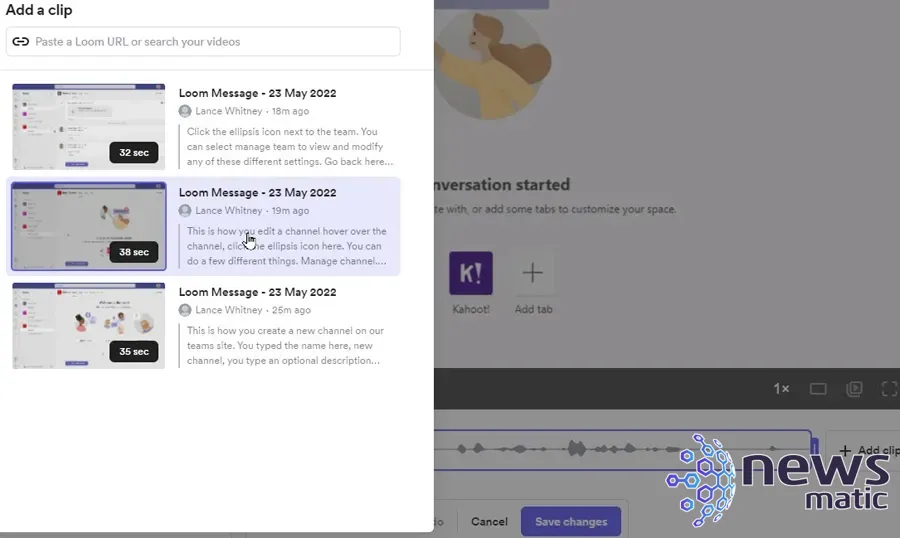
Luego puedes reordenar los clips. Para hacerlo, selecciona un clip y luego haz clic en la flecha izquierda para moverlo hacia la izquierda o en la flecha derecha para moverlo hacia la derecha. Para deshacer tu última acción, haz clic en Deshacer. Para deshacer todos los cambios que has realizado en el video, haz clic en Revertir a original.
Cuando estés satisfecho con todas las ediciones, haz clic en Guardar cambios (Figura G).
 Por qué utilizar Google Keep para la gestión de proyectos
Por qué utilizar Google Keep para la gestión de proyectosFigura G
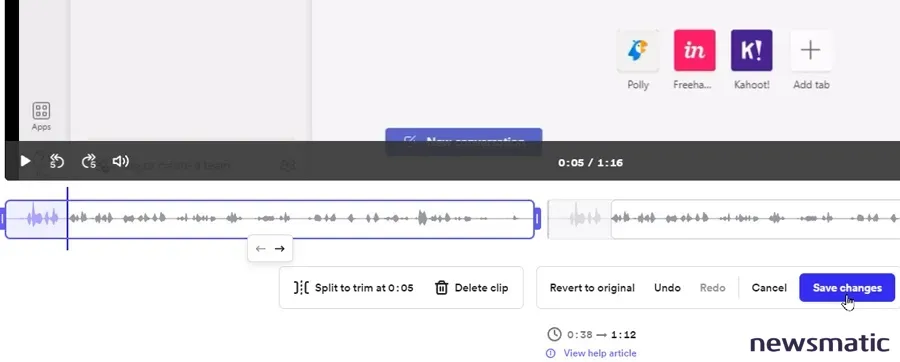
Finalmente, ahora es el momento de compartir tu video terminado. Haz clic en el botón Compartir en la parte superior. Escribe los nombres o direcciones de correo electrónico de las personas con las que deseas compartir el video. Agrega un mensaje si lo deseas. Luego haz clic en el botón Compartir (Figura H).
Figura H
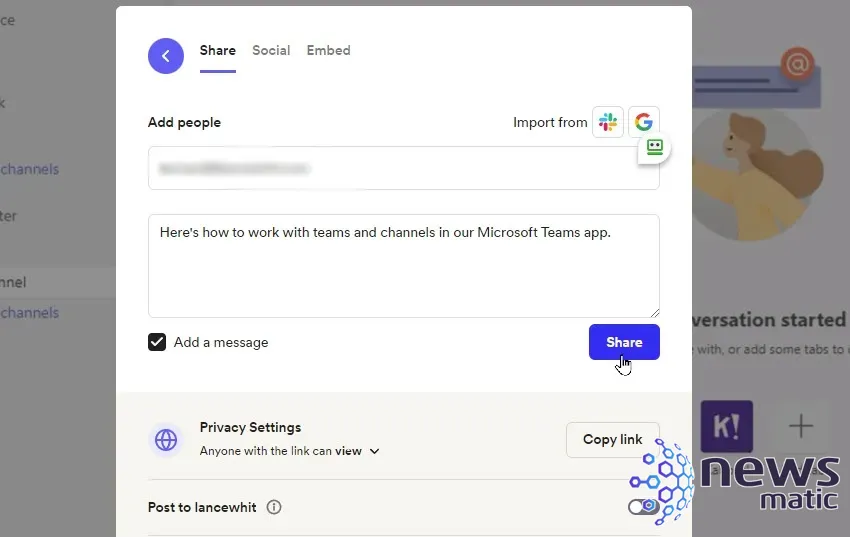
Alternativamente, puedes compartir tu video utilizando los canales de redes sociales de tu organización. Haz clic en el encabezado Social en la parte superior de la ventana de Compartir. Ahora puedes optar por compartir el video a través de LinkedIn, Twitter, Facebook o Gmail (Figura I).
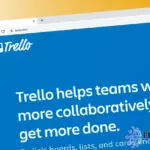 Cómo crear una tarjeta de Trello a partir de un correo electrónico
Cómo crear una tarjeta de Trello a partir de un correo electrónicoFigura I
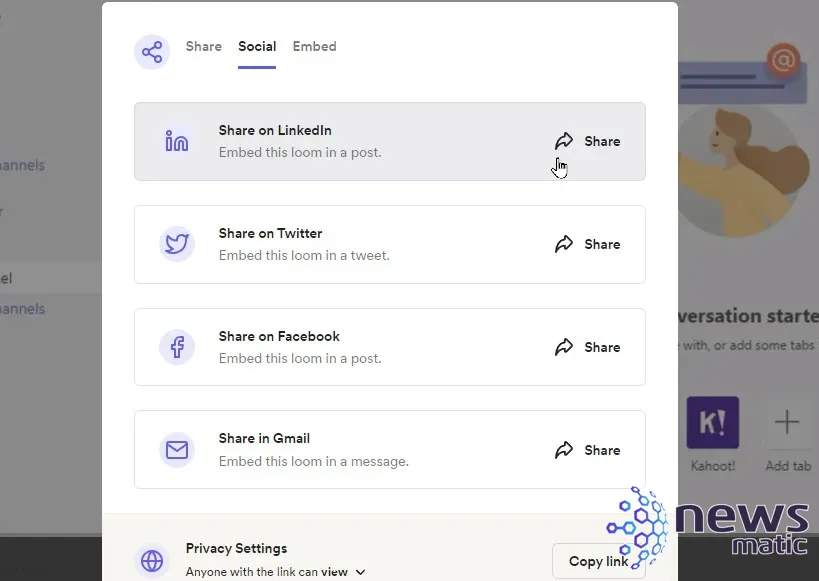
Si deseas ver (y leer) más artículos sobre videos, echa un vistazo a cómo utilizar Vimeo para editar y cómo utilizar el desenfoque cinematográfico Pixel 7 Pro.
En Newsmatic nos especializamos en tecnología de vanguardia, contamos con los artículos mas novedosos sobre Software, allí encontraras muchos artículos similares a Cómo grabar y compartir videos rápidos con Loom , tenemos lo ultimo en tecnología 2023.

Artículos Relacionados